„Das Betriebssystem Ihres Geräts wurde auf nicht autorisierte Weise verändert“
Kaum startete sich mein Samsung A3 (2016) neu, wurde ich von der Push-Nachricht „Es wurden nicht autorisierte Vorgänge entdeckt“ (auf englisch: „Unauthorized actions have been detected“) begrüßt – Urheber war der securitylogagent. Wirklich ins Detail ging die Meldung nicht. In der „Gerätewartung“ unter dem Punkt „Gerätesicherheit“ im Abschnitt „Systemschutz“ gab es nur eine vermeintliche Lösung – den Button „Neustart“, der versprach, „die nicht autorisierten Vorgänge rückgängig zu machen“. Halten konnte der Button das Versprechen nicht, das Problem blieb und zwei Tage suche starteten.
Wer sich die Vorgeschichte sparen möchte, kann hier direkt zur Lösung springen, die in meinem Fall für Abhilfe gesorgt hat.
„Dr. Fon“ änderte offenbar den Gerätestatus von „Offiziell/ official“ zu „Benutzerd./ custom“
Software-Updates über OTA (Over-the-Air) gingen auch nicht mehr. Die dazugehörige Meldung lautete: „Das Betriebssystem Ihres Geräts wurde auf nicht autorisierte Weise verändert.“ Gut, weitere Updates hätte es für mein Smartphone mit Android 7.0 (Nougat) ohnehin nicht mehr gegeben. Es blieb aber das Ärgernis einer ständig wiederkehrenden Fehlermeldung und die Ungewissheit, was die Recovery-/ Wiederherstellungssoftware „Dr. Fon“ da mit meinem Gerät gemacht hat. Wie ich zu der Software kam, darüber möchte ich mich lieber ausschweigen. Sagen wir mal so: Ich wollte ganz dringend und eilig Daten wiederherstellen, habe dabei jegliches gesundes Misstrauen über Board geworfen, quasi die erstbeste „Lösung“ geladen und am Ende den verdienten „Salat“ kassiert. Wer nach den hier beschriebenen Fehlern im Kontext mit „Dr. Fon“ sucht, wird auf so manche Foreneinträge dazu treffen.
Ich will nachfolgend erklären, wie ich das Problem in meinem Fall habe lösen konnte – natürlich ohne den Anspruch zu erheben, dass das die Lösung für alle ist, die oben genannte Probleme haben.
Hat „Dr. Fon“ das Smartphone gerootet?
Das war eine der Fragen, die ich mir gestellt habe. Doch per Phone INFO (Samsung) habe ich feststellen können, dass keine Root-Existenz vorliegt und der Knox-Counter bei 0x0 steht. Was „Dr. Fon“ im Endeffekt gemacht hat, habe ich nicht weiter nachvollziehen können, da ich in meiner Recherche eher lösungsorientiert vorgegangen bin.
Die Lösung des Problems in meinem Fall
Mit den folgenden Schritten konnte ich:
- die OTA-Updatefähigkeit wiederherstellen,
- die anfangs genannte Sicherheitswarnung verschwinden lassen und
- den Gerätestatus zurück auf „Offiziell/ official“ setzen.
Dazu habe ich zuerst:
- unter „Einstellungen“ → „Apps“ („Systemanwendungen anzeigen“) die „Dr. Fon“-App deinstalliert und
- mit Samsung Smart Switch ein Backup meines Smartphones gezogen (was ich im Endeffekt aber nicht gebraucht habe).
Im Anschluss habe ich dann Android/ die Stock-ROM von Samsung neu aufgespielt, indem ich mir:
- unter www.sammobile.com die entsprechende Firmware* besorgt habe,
- im Anschluss Odin, eine Firmware-Flashing Software, zog und entpackte,
- mein Samsung A3 (2016) in den Download-Mode schaltete (gleichzeitig drücken: Home-Button + Power + Lautstärke runterregeln) und anschließend mit dem Rechner per USB verband, wo Odin es erkannte,
- unter dem Odin-Menüpunkt AP dann o.g. Firmware einband, die ich zuvor von .zip in .tar.md5 entpackt habe und
- anschließend den Flash-Vorgang startete, ohne dabei einen Haken unter „re-partition“ gesetzt zu haben.
Alle Apps und persönliche Daten blieben nach diesem Vorgang bestehen und die genannten Fehler sind nun weg.
* Wie finde ich die richtige Firmware-Version für mein Handy?
Die App Phone INFO (Samsung) zeigt die dafür notwendigen Infos an. Folgende Angaben haben mich auf www.sammobile.com zu meiner Firmware gebracht („Reiter“ → „Unterpunkte“):
- „Allgemein“ → „Gerätemodell“
- „CSC-Code“ → „Firmware CSC-Code
- „Firmware“ → „PDA-Version“ und „CSC-Version“
- „Android“ → „Build-Datum“ und „Änderungsliste/ Changelist
Update vom 19. Oktober 2019 – Alternative Quellen zur Firmware: samfrew.com und das Tool Frija
Aufgrund von Wartungsarbeiten – so die offizielle Angabe – kann aktuell auf sammobile.com keine Firmware ohne Premium-Account heruntergeladen werden. Die kostenlose Möglichkeit ist aus dem genannten Grund derzeit deaktiviert.
Das Portal samfrew.com scheint eine Alternative zu sein, für die ich jedoch keine eigenen Erfahrungswerte habe. Der Download der jeweiligen Firmware ist kostenlos, aber zugleich sehr sehr langsam.
Besser hingegen ist offenbar das Tool Frija. Dieses verspricht einen einfachen Download der Samsung-Firmware, ohne dabei auf Drittanbieter angewiesen zu sein. Ein umfangreicher Artikel zum Tool und die Möglichkeit des Downloads ist auf droidviews.com möglich. Ich habe die Software getestet, zuverlässig die für mich passende Firmware gefunden und konnte diese mit der vollen Bandbreite meiner Internetleitung herunterladen. Das Ausführen des Tools wird zwar erst einmal von Windows 10 unterbunden, jedoch habe ich die Warnung ignoriert und im Anschluss keine Probleme festgestellt.
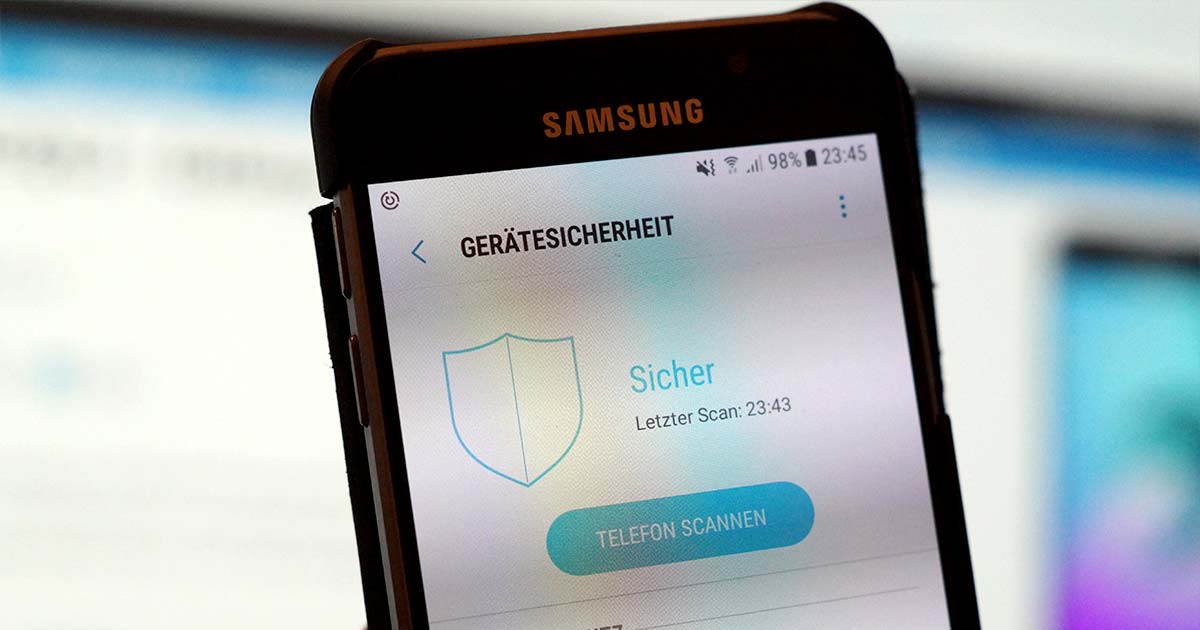
Mit dieser Anleitung mein S7 Edge wieder auf „Offiziell“ nach mißglücktem Root-Versuch nach Oreo-OTA zurückgesetzt und die nervige Meldung entfernt. Aber jetzt bin ich wieder auf Nougat. OTA und SmartSwitch kein Update.
Vielen Dank für die Bereitstellung dieser Lösung, die ich auch angewendet habe! Nachdem auch ich eine Datenwiederherstellung mit Dr. Fone durchgeführt hatte, fingen die oben geschilderten Probleme an. Das Aufspielen funktionierte einwandfrei, bei mir war es ein Samsung Galaxy J5 2016.
1000 Dank !
Nach Einsatz der gleichen Software hatte ich bei meinem Samsung J5 (2016) genau das gleiche Problem. Zusätzlich lies sich W-LAN nicht mehr aktivieren.
Nach dem Befolgen Ihrer Anleitung ist nun alles wieder TOP !
Vielen Vielen Dank.
Super Anleitung! Auch ich als totaler Leihe konnte damit das beschriebene Problem beheben und das W-LAN danach wieder aktivieren.
Jetzt läuft alles wieder, wie gehabt.
Ein großes Dankeschön !
Hab es gerade nach deiner super Anleitung als Laie erfolgreich auf einem S6 geschafft.
Vielen Dank!